ActiveX je okvir koji omogućuje različitom softveru komunikaciju i dijeljenje funkcionalnosti i informacija. Ova tehnologija značajno je unaprijedila softver jer su se s njom rodile nove mogućnosti. Ali kako to funkcionira i zašto je toliko važno?

Njegovu funkcionalnost najbolje je objasniti kroz primjer. Koristit ćemo aplikacije koje imaju mogućnost provjere pravopisa. Prva aplikacija koja mi pada na pamet je Microsoft Word. Ali aplikacije poput Outlook Expressa također koriste provjeru pravopisa.
Budući da postoji potreba za istim funkcijama u oba slučaja, programeri su smislili ovaj koncept koji im omogućuje korištenje istog koda za obje aplikacije. Nema potrebe stvarati provjeru pravopisa za obje aplikacije ispočetka.
Dakle, u ovom slučaju stvoren je objekt za provjeru pravopisa koji je lako implementiran u obje ove aplikacije. Isto vrijedi i za druge aplikacije koje zahtijevaju provjeru pravopisa. Zašto pisati isto uvijek iznova?
Kako omogućiti ActiveX na Google Chromeu
S obzirom da je ActiveX očito vrlo koristan, zašto već nije omogućen u svim preglednicima? Odgovor leži u činjenici da je ovu tehnologiju kreirao Microsoft. ActiveX prema zadanim postavkama radi samo na aplikacijama koje je također napravio Microsoft – uključujući Internet Explorer, PowerPoint, Excel, Word itd.
Međutim, sada možete omogućiti ActiveX i na Google Chromeu i Mozilla Firefoxu, iako to u početku nije bilo moguće. Pogledajmo što trebate učiniti.
Omogućavanje ActiveX-a u Chromeu
Za to možete koristiti dvije metode. Prođite kroz njih oba i odaberite metodu koju vam je lakše slijediti.
Metoda 1
Korak 1
Otvorite preglednik Google Chrome.

Korak 2
Kliknite na opciju izbornika Google Chrome (tri vodoravne ili okomite crte/točke, ovisno o verziji koju ste instalirali).

Korak 3
Kliknite na Postavke.

4. korak
Pomaknite se do dna stranice i odaberite Napredno.
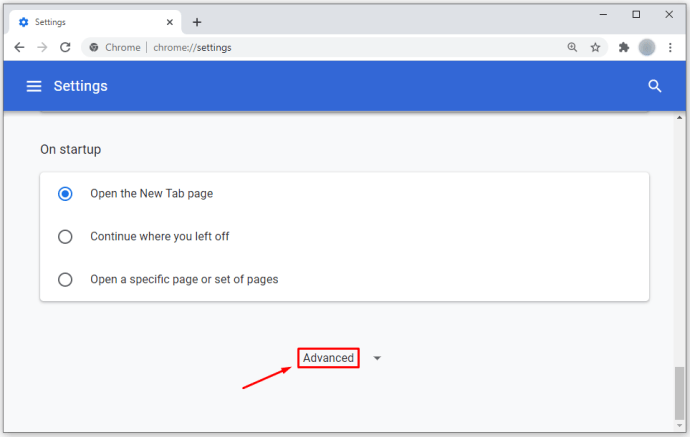
Korak 5
Idite na odjeljak Sustav.

Korak 6
Odaberite Otvori proxy postavke i pojavit će se novi skočni prozor.

Korak 7
Kliknite karticu Sigurnost i odaberite Prilagođena razina (koja se nalazi u odjeljku Sigurnosna razina za ovu zonu).
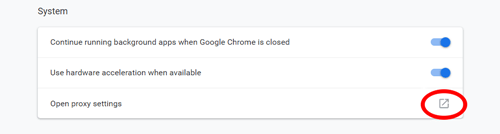
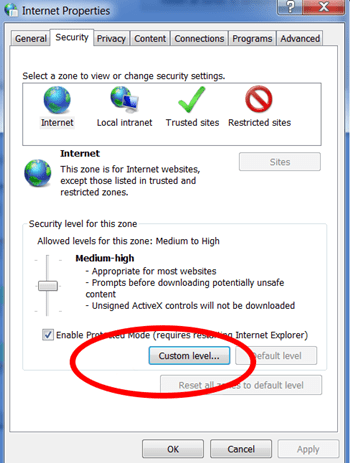
Odatle ćete moći vidjeti sve sigurnosne postavke koje možete promijeniti. Pomaknite se prema dolje i odaberite opciju Prompt za oba odjeljka "Preuzmi potpisane ActiveX kontrole" i "Preuzmi nepotpisane ActiveX kontrole". Također, provjerite je li Omogući označeno u odjeljku "Pokreni ActiveX kontrolu i dodatke".
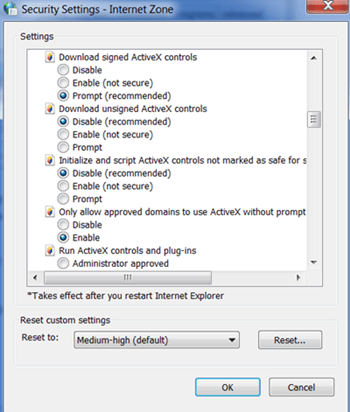
Kliknite na 'u redu“ i ponovno pokrenite preglednik kako bi promjene bile spremljene.
Metoda 2
U drugoj metodi omogućit ćemo ActiveX tako što ćemo ga dodati kao proširenje za Chrome. Prvo, morat ćete preuzeti i instalirati dodatak izvana.
- Preuzmite datoteku ovdje.
- Kliknite na izbornik Google Chrome (tri vodoravne ili okomite crte/točke).

- Odaberite Više alata.

- Kliknite na Proširenja.

- Idite u mapu u koju ste preuzeli dodatak.

- Povucite dodatak na stranicu Proširenja.

- Pojavit će se popis dopuštenja, pa kliknite Dodaj.

Nakon što ste dovršili zadnji korak, ponovno pokrenite preglednik i sve je spremno.
Omogućavanje ActiveX-a na Mozilla Firefoxu
Kada je u pitanju Mozilla Firefox, ovaj proces je sličan.
Korak 1
Preuzmite ActiveX dodatak za Mozillu ovdje.
Korak 2
Instalirajte dodatak nakon što ste ga preuzeli klikom na njegovu ikonu i slijedeći upute.

Korak 3
Otvorite Mozillu i idite na Alati kako biste provjerili je li dodatak uspješno instaliran.

4. korak
Odabrati dodatke.

Korak 5
Odaberite karticu Dodaci.

Korak 6
Sada biste trebali moći vidjeti ActiveX naveden kao dodatak.

Predstavlja li dodavanje Active X sigurnosnu prijetnju?
Postoje moguće prijetnje pri korištenju Active X kontrola. Provjerite ima li potpisanih opcija Active X jer su one obično uglednije od onih koje nisu potpisane.
Zašto ne mogu koristiti Active X u svom pregledniku?
Vaše sigurnosne postavke mogu blokirati dio sadržaja. Posjetite opcije Alati i sigurnost da biste odabrali nove sigurnosne postavke.
Komentirajte svoje ideje
To je sve što trebate učiniti da omogućite ActiveX na Google Chrome i Mozilla Firefox. Jesu li vam ove metode pomogle? Slobodno podijelite svoje misli u odjeljku komentara ispod.





